Como usar Fotografia de Stock Criativamente dentro de seu trabalho de design

Em vez de ser um último recurso, as imagens de estoque podem e devem formar uma parte essencial do seu arsenal criativo. De ícones de vetor de estoque para texturas e imagens de fundo, há um mundo de ativos lá fora para ficar criativo com.
Através deste passeio curto, demonstrarei como algumas imagens florais podem ser usadas para criar um cartaz ilustrado tipográfico impressionante usando o Photoshop e o InDesign.
Com um pouco de pensamento criativo, as imagens de estoque podem ser usadas de maneira surpreendente e inspiradora, então comece a pensar fora da caixa e fique criativo com estoque!
01. Fonte a direita Imagens de Stock
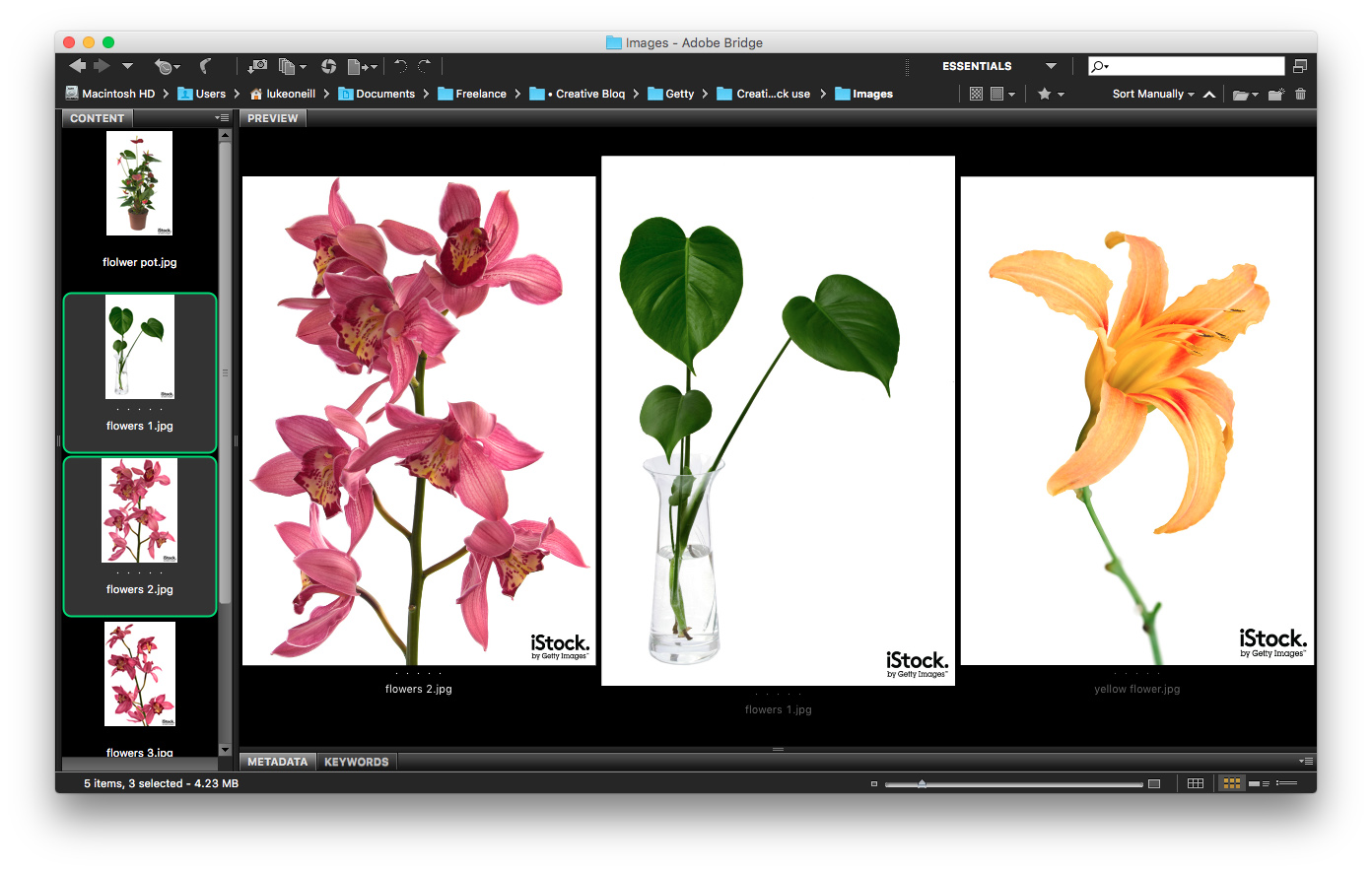
Começar a vasculhar uma biblioteca como iStock. para imagens adequadas que funcionarão dentro de seu projeto. Para esta ilustração tipográfica, estamos procurando oportunidades para envolver elementos em torno do tipo, então folhas e flores isoladas funcionarão melhor. Também pense sobre o tipo de imagem que você escolher. Queremos estilizados e exóticos, não o arranjo de flores da vovó.
02. Máscara das flores e folhagem
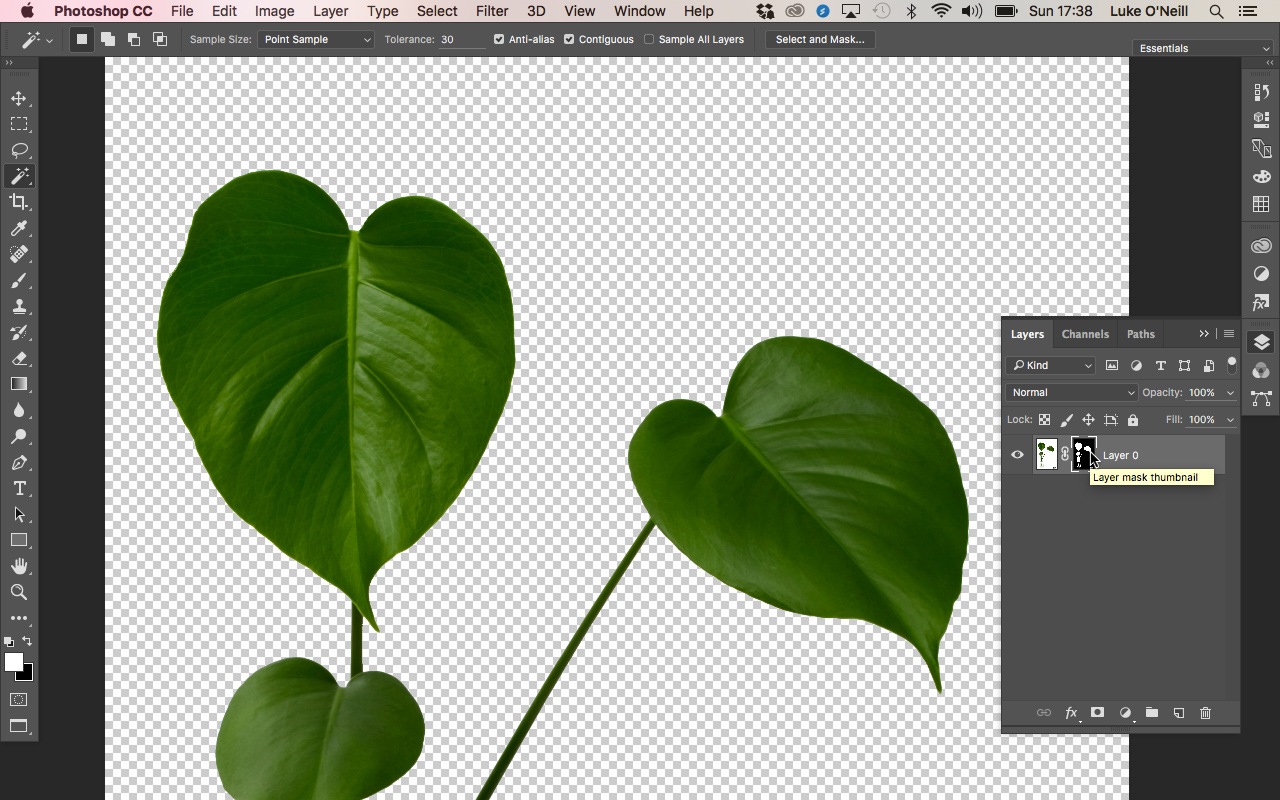
Agora ao Photoshop. Vamos começar a mascarar as flores do fundo para que possamos envolvê-los em torno de nossa tipografia mais tarde. Como escolhemos imagens de alto contraste em fundos brancos, este trabalho é muito mais fácil.
Use a ferramenta Magic Wand em uma tolerância de 30 para selecionar todas as áreas brancas que cercam as flores, mantendo a mudança para adicionar à seleção. Quando estiver feliz, pressione Shift + CMD + i para inverter a seleção e, em seguida, aperte o botão de máscara de camada no painel Camadas.
- 5 novas ferramentas de colaboração que você precisa tentar
Se houver alguma pequena área desarrumada para a esquerda, basta usar a ferramenta Caneta para fazer seleções e com a máscara de camada selecionada, tinta preto na seleção para adicionar à máscara de camada. Repita este processo para todas as imagens.
Para refinar a máscara, clique duas vezes no ícone da máscara de camada para abrir painel de refinamentos, onde você pode suavizar, deslocar e pluma as bordas da sua seleção.
03. Inverta e ajuste as cores
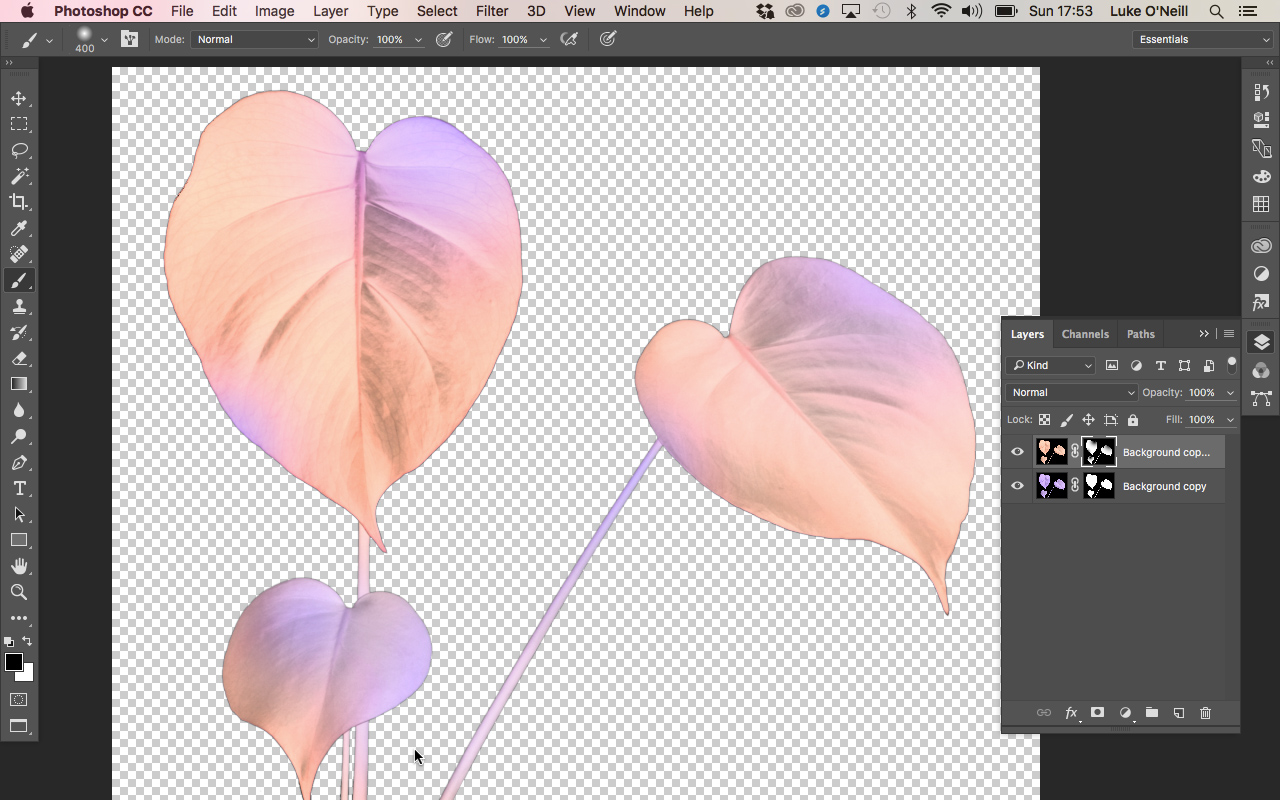
Selecione a miniatura da imagem no painel Camadas e clique em CMD + i para inverter as cores. Agora duplique a camada e ajuste as cores nos ajustes (ajuste matiz e saturação).
Agora selecione a máscara de camada novamente e com uma grande escova preta macia, escove para a máscara de camada de camada superior para criar combinações interessantes de ambos os esquemas de cores. Repita este processo para todas as suas imagens variando os esquemas de cores.

04. Crie a tipografia
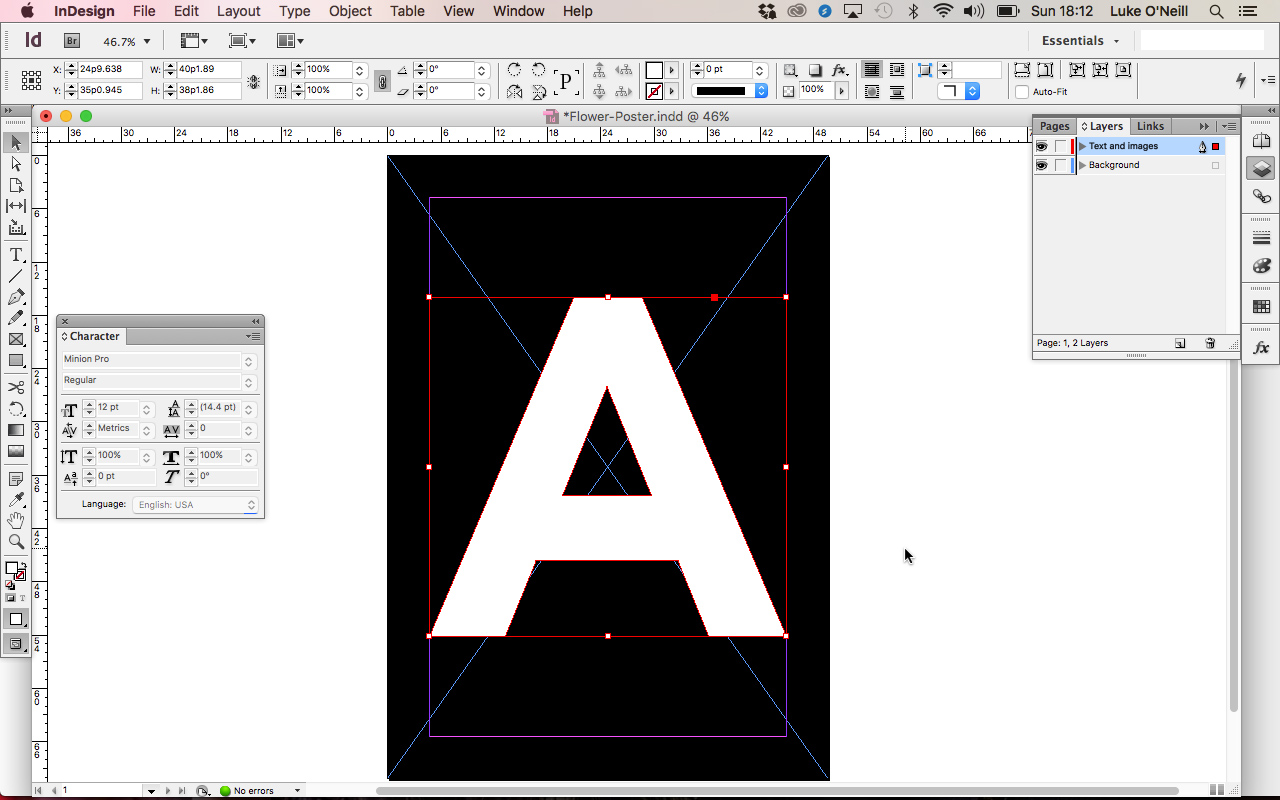
Agora se mova para InDesign, configure um novo documento e usando a ferramenta Tipo, crie sua tipografia central. Nesse caso, escolhi uma única carta para não superar as coisas, mas você pode querer tentar palavras inteiras se estiver confiante.
A razão pela qual estamos usando indesign nesta fase é para que a tipografia permaneça vetor e nítida, em vez de ser tratada como uma imagem como seria no Photoshop.
Delinear a tipografia, navegando para digitar: criar contornos para que o caractere atue como um gráfico de vetor em vez do tipo vivo.
05. Comps Comps.
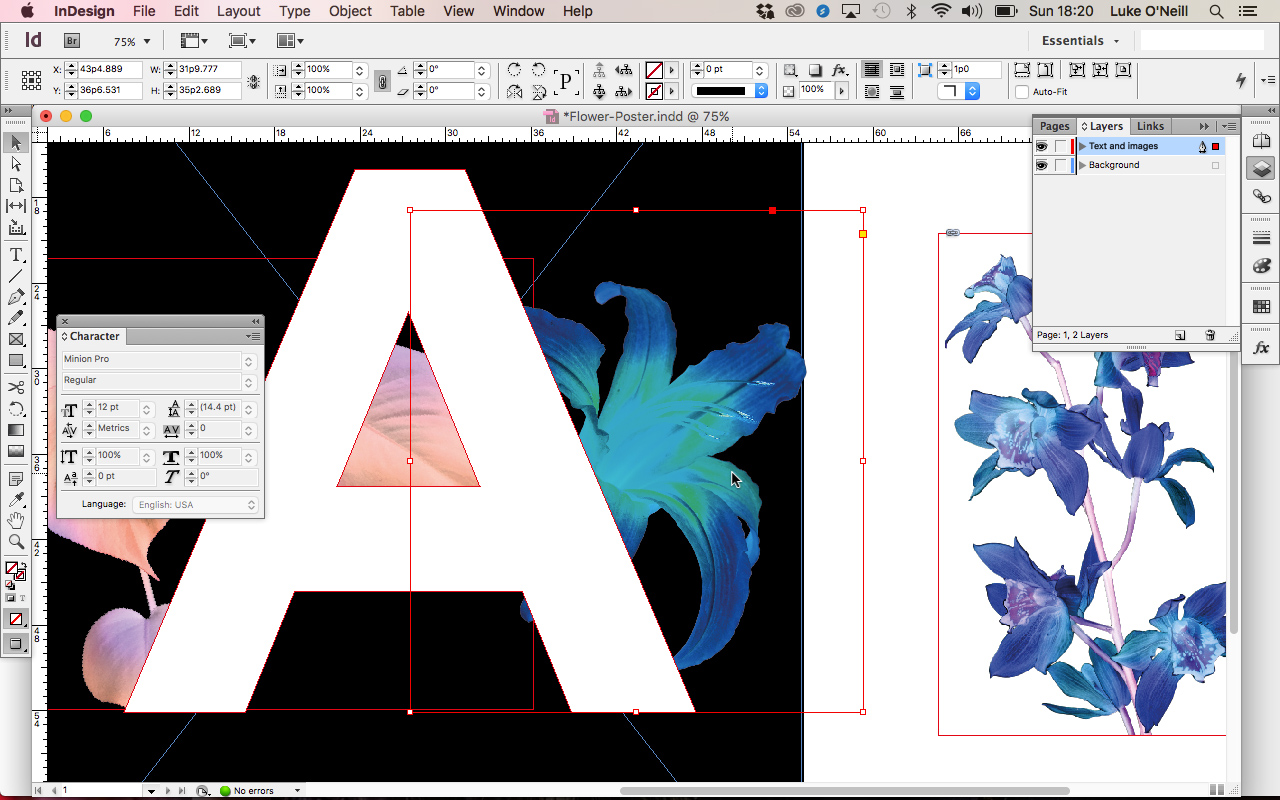
Agora, para a diversão começar. Comece a colocar nossas flores de recorte para o Doc InDesign usando cmd + d. Defina as imagens para multiplicar no painel Effects para que você seja capaz de ver como todos vão trabalhar juntos e se sobrepõem. Objetivo de ter áreas onde hastes e folhas entrelaçam em torno do personagem.
06. Passo e repita.
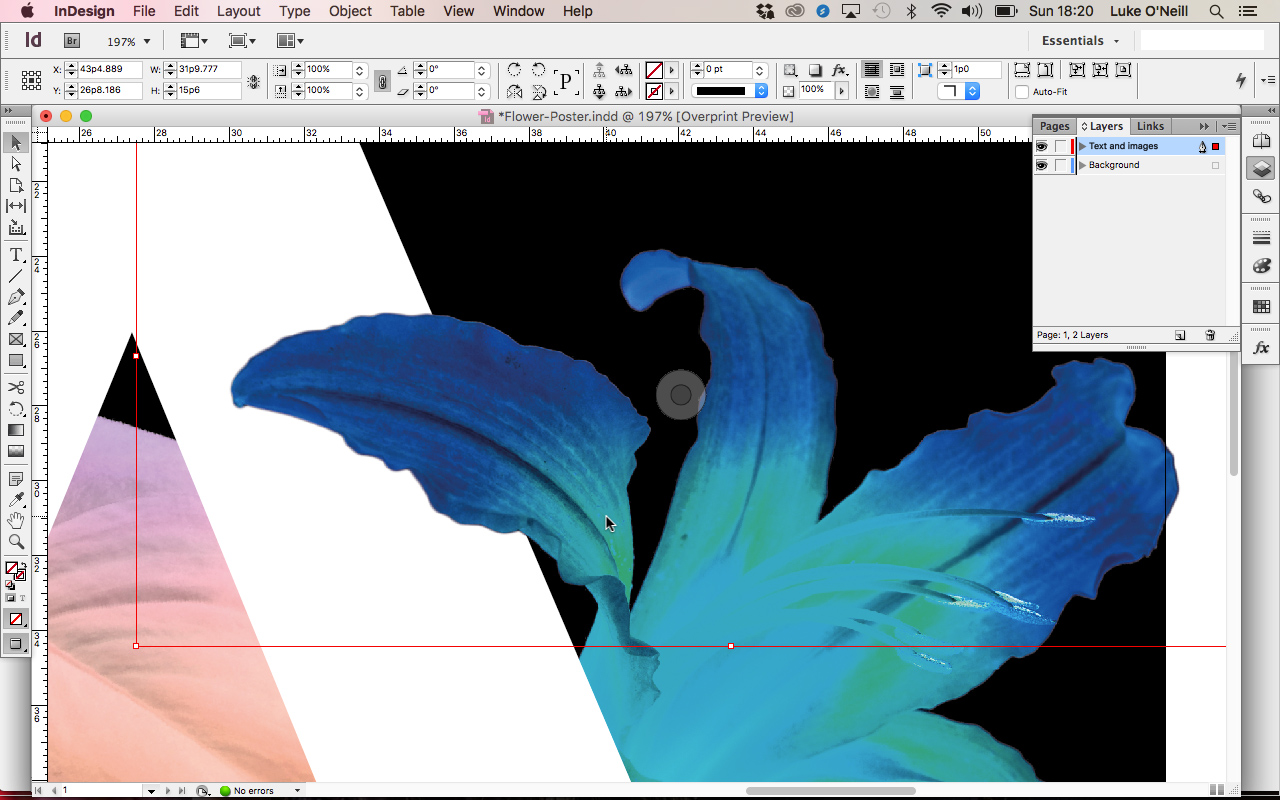
Quando estiver satisfeito com a forma como as imagens se integrarão com a tipografia, defina o modo de mesclagem de volta ao normal e envie todas as imagens para a parte traseira da camada usando Shift + CMD + (.
Agora selecione sua primeira imagem e use a etapa e repita o cmd para duplicá-lo no local. Isso trará a imagem para o primeiro plano e permitirá que você ajuste o quadro de imagem para que as sobreposições só ocorram onde você deseja. Repita isso para todas as imagens. Com algumas das imagens, você pode precisar cortar os quadros de imagem usando a ferramenta Caneta e o subtraído cmd do painel Pathfinder.
Por fim, adicione todos os detalhes finais, como um gradiente e sombra no personagem principal e sombras onde os elementos se sobrepõem.
Nota: Este estágio também pode ser concluído no Photoshop, configurando um novo documento, compando as flores e folhagem mascaradas de camada e, em seguida, simplesmente escovando as máscaras de camadas das camadas individuais onde você deseja que haja sobreposição.
Como - Artigos mais populares
Designer de afinidade: Como usar efeitos e estilos
Como Sep 14, 2025(Crédito da imagem: Serif) Com ferramentas de vetor e raster combinadas, Designer de afinidade. é um..
Como criar varreduras 3D com a captura da realidade
Como Sep 14, 2025(Crédito da imagem: Phil Nolan) A captura de realidade é uma ótima maneira de fazer suas próprias digitalizaçõe..
Como modelar a arte do conceito no cinema 4D
Como Sep 14, 2025Há alguns anos, o diretor de arte dos jogos Lucid me pediu para ajudá-los a projetar 10 veículos independentes para um jogo de..
Como criar um personagem de videogame em Zbrush
Como Sep 14, 2025Aqui estarei falando sobre o processo de criar Rey, um personagem que fiz para o desafio além do humano na arte da arte. Eu deci..
Crie animações de caráter melhores em Maya
Como Sep 14, 2025A Ant Water será um dos nossos artistas respondendo às suas perguntas específicas em Vértice ..
Noivo uma criatura irresistivelmente peluda
Como Sep 14, 2025Página 1 de 3: Página 1 Página 1 Pág..
O Guia Ultimate para Compositing Images no Photoshop
Como Sep 14, 2025De todos os projetos do Photoshop, imagens de composição em uma estrutura fantástica, talvez seja a busca mais agradável e cr..
O poder incrível da Flexbox
Como Sep 14, 2025Flexbox, ou o layout de caixa flexível, é um poderoso módulo de layout CSS que fornece designers e desenvolvedores de web uma ..
Categorias
- AI E Aprendizado De Máquina
- Airpods
- Amazonas
- Amazon Alexa E Amazon Echo
- Amazon Alexa & Amazon Echo
- TV Amazon Fire
- Amazon Prime Video
- Android
- Telefones E Tablets Android
- Telefones Android E Tablets
- Android TV
- Apple
- Apple App Store
- Apple Homekit & Apple HomePod
- Música Da Apple
- Apple TV
- Apple Watch
- Apps & Web Apps
- Aplicativos E Aplicativos Da Web
- Áudio
- Chromebook & Chrome OS
- Chromebook & Chrome OS
- Cromecast
- Cloud & Internet
- Cloud & Internet
- Nuvem E Internet
- Hardware De Computador
- Histórico De Computadores
- Cordão Cordão E Streaming
- Corte E Streaming De Cordões
- Discord
- Disney +
- DIY
- Veículos Elétricos
- Ereaders
- Essenciais
- Explicadores
- Jogos
- Geral
- Gmail
- Assistente Do Google & Google Nest
- Google Assistant E Google Nest
- Google Chrome
- Documentos Do Google
- Google Drive
- Google Maps
- Google Play Store
- Google Folhas
- Slides Do Google
- Google TV
- Hardware
- HBO MAX
- Como
- Hulu
- Slang E Abreviaturas Da Internet
- IPhone & IPad
- Kindle
- Linux
- Mac
- Manutenção E Otimização
- Microsoft Edge
- Microsoft Excel
- Microsoft Office
- Microsoft Outlook
- Microsoft PowerPoint
- Equipes Da Microsoft
- Microsoft Word
- Mozilla Firefox
- Netflix
- Nintendo Switch
- Paramount +
- PC Gaming
- Pavão
- Fotografia
- Photoshop
- PlayStation
- Privacidade E Segurança
- Privacidade E Segurança
- Privacidade E Segurança
- Roundups Do Produto
- Programação
- Framboesa Pi
- Roku
- Safari
- Samsung Telefones E Tablets
- Telefones E Tablets Samsung
- Folga
- Casa Inteligente
- Snapchat
- Mídia Social
- Espaço
- Spotify
- Tinder
- Solução De Problemas
- TV
- Videogames
- Realidade Virtual
- VPNs
- Navegadores Da Web
- WiFi E Roteadores
- Wifi E Roteadores
- Windows
- Windows 10
- Windows 11
- Windows 7
- Xbox
- YouTube & YouTube TV
- TV YouTube E YouTube
- Zoom
- Explantadores







